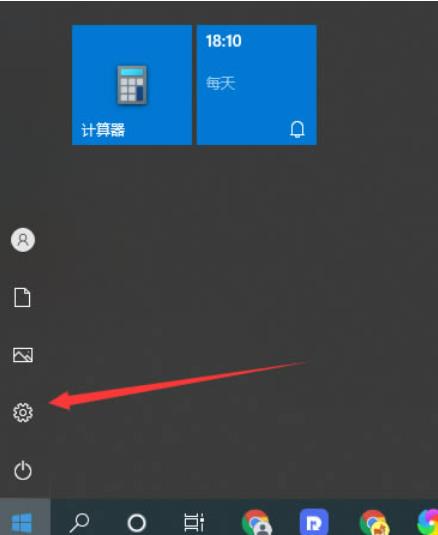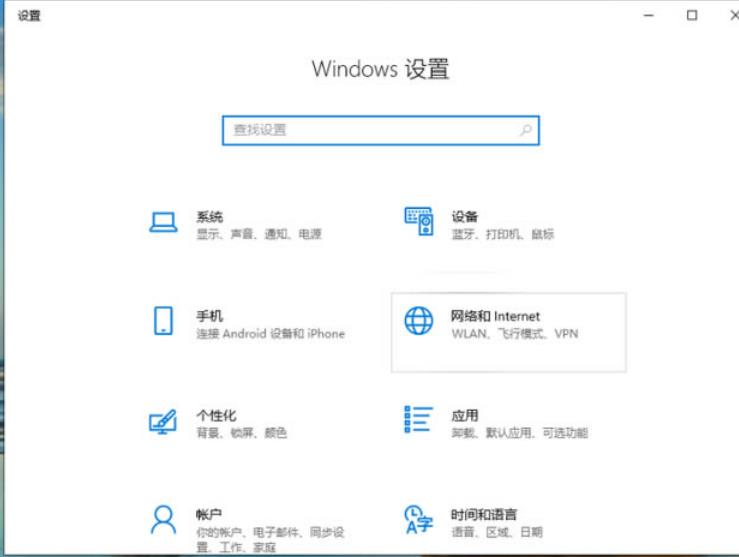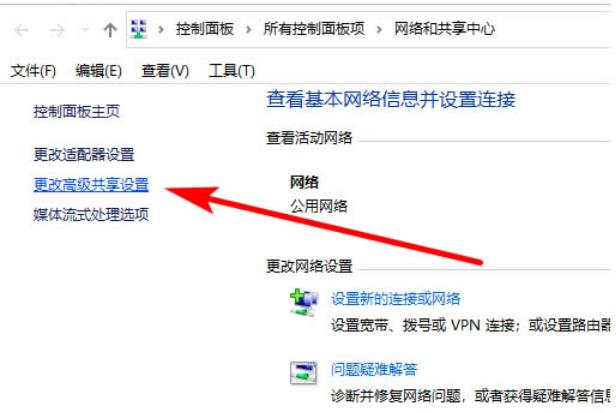win10怎么建立局域网共享?win10建立局域网共享的方法
我们在办公室里用局域网可以很快地互相分享文件啦,不过有些小伙伴不知道怎么建局域网共享。那win10要怎么建呢?直接点开始菜单,找到“设置”,再进“网络和共享中心”就可以啦。接下来就让我来教大家win10怎么建局域网共享吧!
win10建立局域网共享的方法
1、我们要先点击桌面左下角的开始菜单图标,然后在弹出来的窗口中点击设置图标进入设置界面。
2、然后我们在设置窗口找到网络和internet,点击进入。
3、然后在网络和internet界面当中找到网络和共享中心,点击进入里面。
4、然后在左侧找到更改高级共享设置,点击进入。
5、然后我们看到网络发现还有文件和打印机共享,这两个选项都把他选择为启用,最后点击保存更改就可以了。
相关文章
- Win10桌面不断刷新闪屏无法操作怎么办?
- Win10休眠久了自动关闭程序怎么解决?
- win10蓝屏错误dpc watchdog怎么办?win10蓝屏提示dpc watchdog解决方法
- win10局域网设置在哪里?win10局域网设置位置解析
- win10怎么设置默认输入法为英文输入?
- win10如何重置tcp/ip协议?windows10重置tcp/ip协议栈的方法
- Win10文件夹搜索栏用不了怎么办?Win10文件夹搜索栏用不了问题解析
- Win10输入法图标丢失后怎么找回?Win10输入法图标丢失后找回的方法
- 解决游戏提示需要新应用打开此ms-gamingoverlay的问题
- win10应用商店提示错误代码0x80D02017怎么解决?
- win10如何提升扬声器音质?win10扬声器提升音质操作方法
- Win10怎么设置显示其它地区时钟?Win10设置显示其它地区时钟的方法
- Win10怎么清除设备搜索历史记录?
- win10去快捷方式箭头导致任务栏图标打不开怎么办?
- 电脑不能改microsoft账户登录无法设置人脸怎么办?
- win10输入法图标不见了怎么办?win10输入法图标找回方法